八月
07/07/2025
蓝光播放器DVD转换
意见
从任何装有 Windows Media Center 的 Windows 10 或 Windows 7 计算机升级到 Windows 8 的用户应该会看到一个名为 Windows DVD Player 的新应用程序。老实说,考虑到成本和便利性,并不是每个人都喜欢它,因此许多人选择将他们的 DVD 复制或克隆到 ISO 映像文件以在 Windows 10 上播放,而无需购买 Windows DVD Player。还有一个问题,如果他们准备好了 ISO 文件,他们可以直接在 Windows 10 上打开 ISO 文件吗?他们是否需要额外的努力才能在 Windows 10 上打开 ISO 文件?立即加入我来回答这些问题。
第 1 部分:什么是 ISO 文件
第 2 部分:如何挂载 ISO 文件
第 3 部分:如何使用将 DVD ISO 转换为视频文件来打开 DVD ISO Leawo DVD转换
第 4 部分:推荐在 Windows 10 上直接播放 DVD ISO 的播放器
第5部分:结论
第 1 部分:什么是 ISO 文件
首先,我们应该知道 ISO 文件指的是什么。ISO 文件的定义是 CD/DVD 等光盘的光盘映像文件。换句话说,它是一个存档文件,其中包含要逐扇区写入光盘的所有内容,包括光盘文件系统。通常,ISO 映像文件带有 .iso 文件扩展名。可以使用磁盘映像软件从光盘创建 ISO 映像。同样,也可以使用软件将 ISO 映像文件刻录到光盘,也可以直接在某些媒体播放器上打开和使用它们。
第 2 部分:如何挂载 ISO 文件
前面提到,ISO 只是一个磁盘映像文件,它是整个数据 CD 或 DVD 的副本,是一个单独的文件。您可以将 ISO 文件作为驱动器安装在 PC 上,以便于跟踪。因此,当您安装 .ISO 文件时,它将作为 CD/DVD 驱动器添加到 PC 中。实际上,我们有几种安装 ISO 文件的方法,其中一种涉及 Windows PowerShell 命令。我们不会介绍这一点,因为实际上,学习使用该命令超出了普通人的学习意愿。因此,我们将介绍一种更简单的方法来直接轻松地安装 ISO 文件。
从 PC 找到您的 ISO 文件。您可以使用快速搜索功能快速找到 ISO 文件。然后,右键单击 ISO 文件,将显示一个菜单,您可以在其中移动鼠标并单击 安装。完成后,您的 ISO 文件将显示为驱动器,就像此 PC 中的任何其他驱动器一样。同样,如果您想删除驱动器,只需右键单击驱动器并选择 喷出 将其移出图片。
第 3 部分:如何使用将 DVD ISO 转换为视频文件来打开 DVD ISO Leawo DVD转换
从技术上讲,ISO映像文件支持在少数媒体播放器上直接播放,例如 Leawo 蓝光播放器,顺便说一下,我们可以在下一部分中介绍一个简短的教程指南。在大多数情况下,ISO 映像文件需要转换为更常见的格式,以便在任何媒体播放器、软件上播放,甚至在互联网上共享。例如,在 Windows 10 上打开 ISO 文件之前,您可以选择将 ISO 转换为常见的视频格式(如 MP4),以便在任何媒体软件上更轻松地播放。此转换过程可以通过 Leawo DVD转换,一款出色的程序,旨在帮助用户提供翻录和转换支持。借助此程序,用户可以将 DVD 翻录为视频/音频 180+ 格式的速度提高了 6 倍,并且保留了 100% 的原始质量。我们可以向您展示一个示例,以了解如何使用此程序将 DVD ISO 转换为 MP4。
Leawo DVD转换
☉ 将 DVD 光盘转换为 4K MP4/4K MKV,适用于多种 4K 玩家。
☉ 将 DVD 转换为 MP4、MKV、AVI、WMV 等流行格式。
☉ 使用强大的编辑功能随意定制 DVD 视频。
☉ 将 2D DVD 转换为 3D 电影带来更多乐趣。
免费试堂 免费试堂
步骤 1:在 Windows 10 上安装该程序
请点击下面的按钮下载Windows版本的程序,然后稍后在您的电脑上正确安装。
步骤2:启动程序
请注意,该程序已纳入 Leawo 软件套件,包含多种媒体处理必备工具。成功安装该程序后,您可以直接从主页单击翻录器按钮进入特定界面。
步骤 3:将源 ISO 文件添加到程序
点击 添加蓝光/ DVD 按钮,然后选择 添加ISO文件 从下拉菜单中将 ISO 文件导入到程序中。
步骤 4:选择翻录和转换 ISO 文件的模式
通常,翻录 DVD 时,用户有三个选项可供选择,即完整影片、主影片和自定义模式。完整影片允许用户将整张光盘翻录到文件夹、ISO 映像或空白光盘中。主影片允许用户仅选择影片的一部分进行翻录,而自定义模式则更加灵活,让用户可以完全控制要翻录的内容。
步骤 5:选择目标格式
点击 更改 从格式下拉菜单中选择 MP4 作为输出格式。
步骤6:编辑视频参数以获得更好的输出效果
点击 编辑 在格式下拉菜单中选择“格式”按钮,显示界面中可以设置视频编解码器、比特率等参数,用于调整输出效果。
步骤 7:设置保存输出 MP4 文件的目录路径
点击 转化率 在工具栏上,您可以在显示的侧边栏上设置目录路径。然后向下移动鼠标并单击圆形按钮转换以立即启动转换过程。通过这样做,您的 ISO 文件将转换为 MP4,以便您可以在 Windows 10 上流式传输 ISO 文件,并提供更多可能的解决方案。此外,这些文件可以更方便地通过社交媒体共享。
这就是如何通过这几个步骤将 DVD ISO 映像文件转换为视频格式。除了基本的转换功能外, Leawo DVD Ripper 是一款功能强大的 DVD 翻录程序,可为您提供最具创意和最常用的功能。它比任何免费的 DVD 翻录应用程序都好用。借助内置的便捷视频编辑器,您还可以自定义视频效果,包括修剪、裁剪、添加效果和水印,以制作个性化的视频。
第 4 部分:推荐在 Windows 10 上直接播放 DVD ISO 的播放器
就像我们上面所说的那样,您可以选择将 ISO 文件转换为 MP4 或任何其他视频格式,以便以多种方式播放,或者您可以通过最好的播放器直接在 Windows 10 上打开 ISO 文件 - Leawo 蓝光播放器。这款播放器非常令人印象深刻,不仅因为它完全免费,还因为它为用户提供了一系列强大的媒体播放功能。它可以作为免费的蓝光光盘播放器、免费的 DVD 光盘播放器、免费的高清视频播放器(免费 4K 视频播放器)、 免费 ISO 文件播放器和免费音频播放器(免费音乐播放器)。使用此播放器,您可以毫不费力地在 Windows 10 上打开 ISO 文件。加入我们,了解如何在 Windows 10 上打开 ISO 文件。
步骤1:安装播放器。
点击下面的按钮在 Windows 10 上下载并安装播放器。
免费试堂 免费试堂
第 2 步:启动播放器并将 ISO 文件加载到播放器。
安装完成后,单击播放器图标立即启动。单击主页上的“打开文件”以导航到存储 ISO 文件的目录。将文件加载到播放器,之后您的文件将显示在右侧窗格播放列表中。
步骤 3:享受 ISO 文件 Leawo 蓝光播放器。
从播放列表中单击所需的 ISO 文件,然后直接在此播放器上播放。影院般的体验必定会为您带来极致的休闲娱乐乐趣。这确实是在 Windows 10 上打开 ISO 的终极选择。
第 5 部分:结论
我们知道,可以借助光盘映像软件从光盘创建 ISO 文件,例如 Leawo DVD 翻录器。但这个程序的功能远不止光盘映像。它可以翻录并 将 DVD/ISO 转换为各种视频格式 以便在其他媒体播放器上播放更好更流畅。为了让用户能够在 Windows 10 上播放 ISO 文件,我们可以采取额外的步骤,借助 Leawo DVD 翻录器。借助此专业程序,用户可以从 ISO 文件中提取最需要的部分并将其转换为目标输出格式,从而大大改善用户体验。顺便说一句,如果用户想在 Windows 10 上寻找直接打开 ISO 文件的方法, Leawo 蓝光播放器是他们的最终选择。这款免费软件是一款多功能播放器,旨在为用户提供最佳的电影体验。它不仅可以在 Windows 10 上打开 ISO 文件,还可以打开许多其他格式的视频文件。现在您已经阅读了运行这些程序的所有必要介绍和提示,以确保您可以在 Windows 10 上顺利打开 ISO 文件,您应该有机会尝试一下。不要犹豫,尝试一下,我们非常欢迎您使用试用版与其他类似程序进行比较。